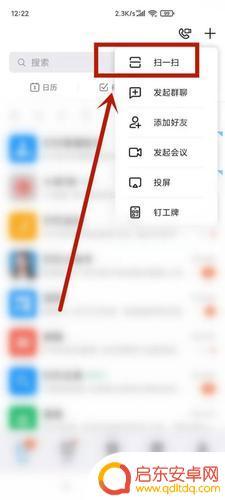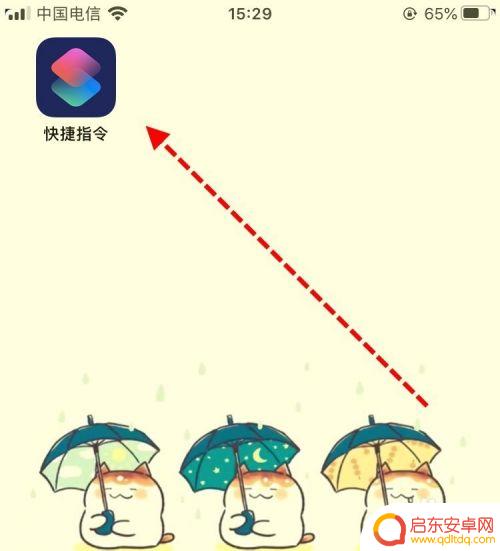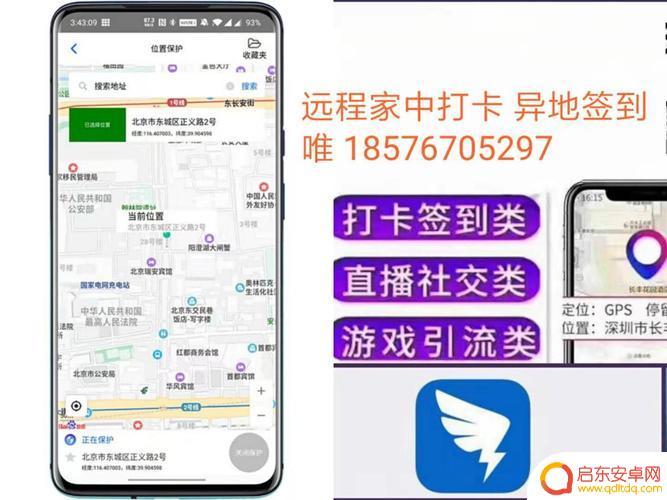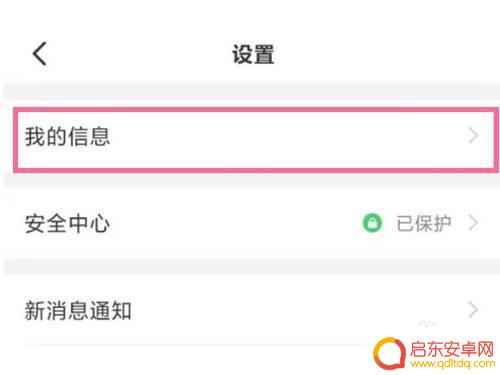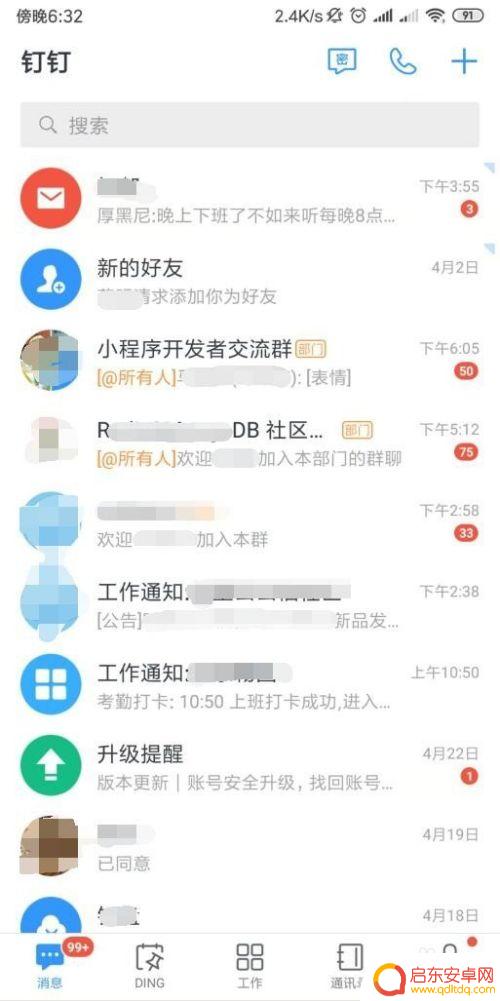钉钉怎么绑定手机打卡 钉钉考勤常用手机绑定步骤
随着现代科技的不断发展,移动办公已经成为一种趋势,而钉钉作为一款便捷高效的办公软件,受到了越来越多企业和个人的青睐,在使用钉钉进行考勤时,绑定手机是必不可少的一步,它不仅可以确保员工的真实打卡情况,还能方便管理者实时查看员工的考勤信息。钉钉怎么绑定手机打卡呢?接下来我们将介绍钉钉考勤常用手机绑定步骤,让您轻松掌握。
钉钉考勤常用手机绑定步骤
操作方法:
1.首先打开钉钉App,点击下方导航栏的工作选项;
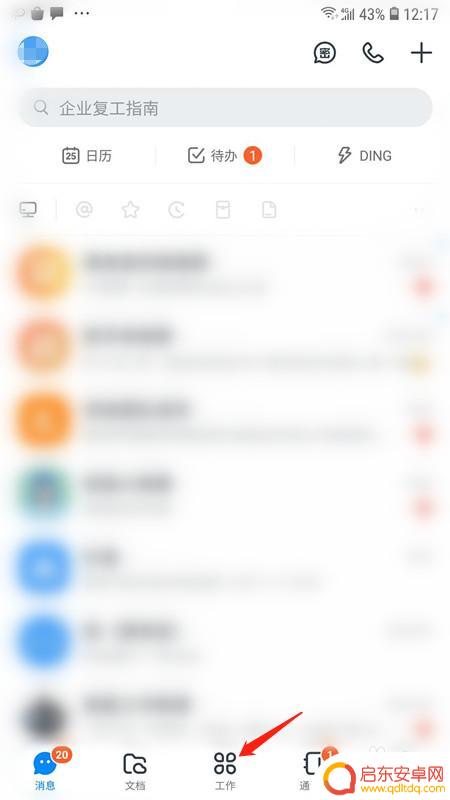
2.进入工作页面后,接着点击考勤打卡选项;
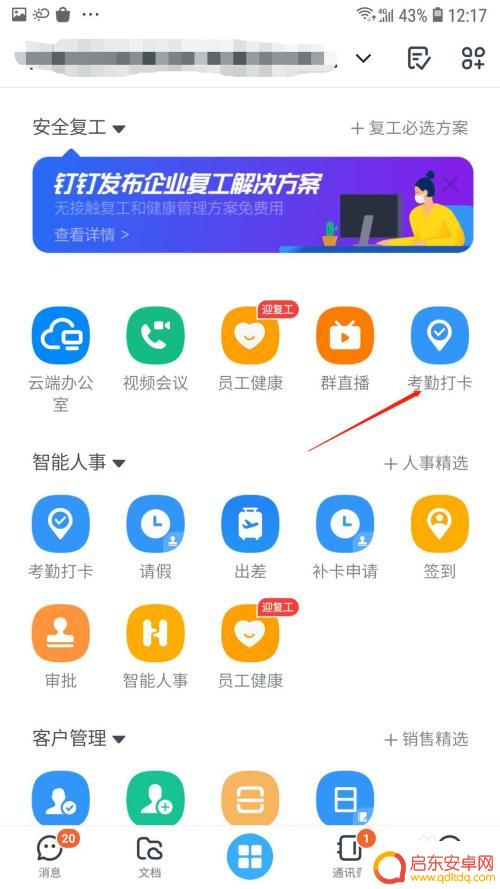
3.进入考勤打卡页面后,点击右下角的设置选项;
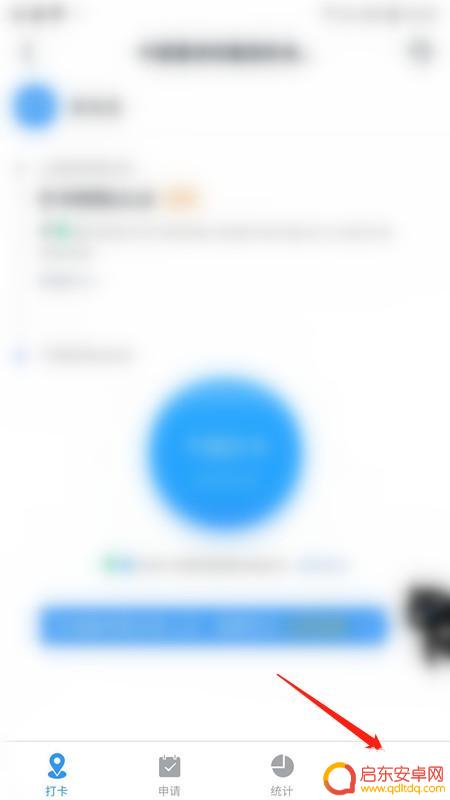
4.进入设置页面后,点击上方的个人设置选项;
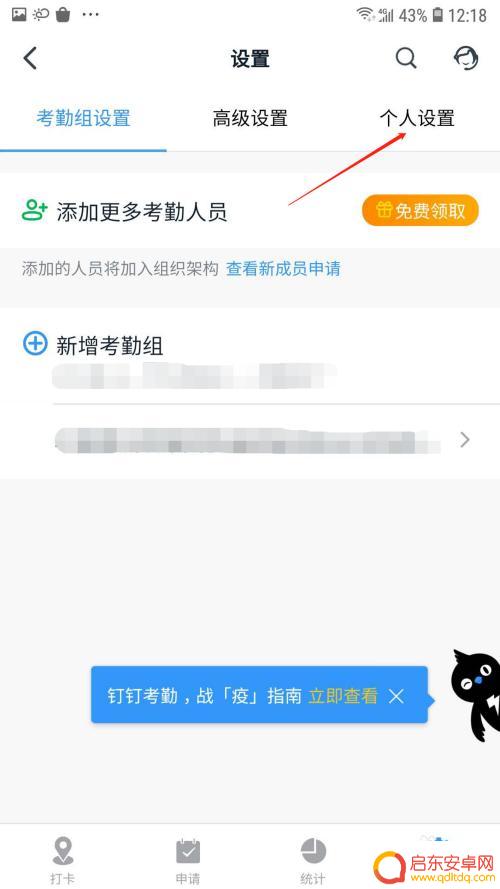
5.进入个人设置页面后,点击我的考勤常用手机选项;
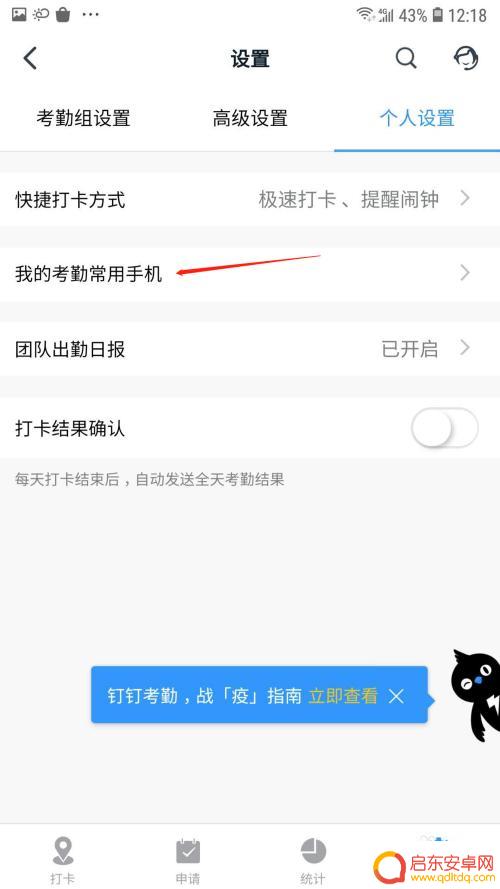
6.最后在需要绑定的考勤常用手机后面点击绑定即可。
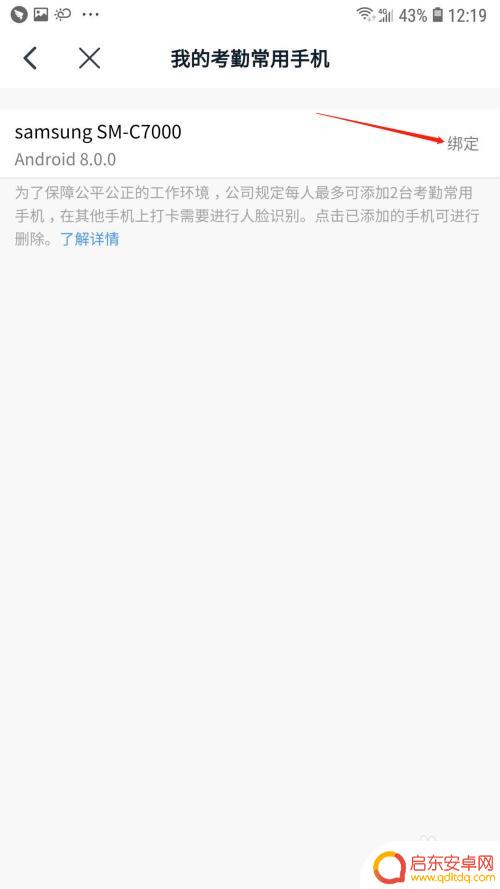
以上是关于如何绑定手机打卡的全部内容,如果遇到相同问题的用户可参考本文中介绍的步骤进行修复,希望对大家有所帮助。
相关教程
-
钉钉怎么设置默认手机(钉钉怎么设置默认手机号码)
很多朋友对于钉钉怎么设置默认手机和钉钉怎么设置默认手机号码不太懂,今天就由小编来为大家分享,希望可以帮助到大家,下面一起来看看吧!1钉钉如何绑定考勤常用手机若需要查看自己常用打卡...
-
苹果手机上钉钉如何不卡 苹果手机钉钉考勤打卡定时设置方法
随着移动互联网的快速发展,钉钉作为一款企业级办公软件在国内得到了广泛的应用,而对于使用苹果手机的用户来说,如何在钉钉上实现流畅的使用体验,尤其是在考勤打卡定时设置方面,是一个备...
-
如何破解钉钉手机定位打卡 如何破解钉钉拍照打卡上传相册照片
随着移动互联网的普及和工作方式的改变,许多公司都采用了钉钉作为员工考勤的工具,然而,一些员工想要规避钉钉的打卡和定位功能,以获得更多的自由时间。因此,...
-
怎么解绑手机跟钉钉手机 怎样在钉钉上取消手机绑定
在日常生活中,随着智能手机的普及,手机绑定已经成为了我们的一种习惯,但是有时候我们也会遇到需要解绑手机的情况,比如在钉钉上取消手机绑定。解绑手机和钉钉手机的操作方法并不复杂,只...
-
换新手机钉钉无法考勤 钉钉员工更换手机后打卡异常如何处理
在现代社会手机已经成为我们生活中必不可少的工具之一,而钉钉作为一款办公考勤软件,更是让员工的工作变得更加便捷和高效,当员工更换新手机后,钉钉打卡异常的情况也随之而来,给考勤带来...
-
如何删除钉钉手机管家 如何解除钉钉手机考勤的绑定
在现代社会,移动应用程序的使用已经成为我们日常生活中不可或缺的一部分,有时候我们可能会因为各种原因需要删除某些应用程序,比如钉钉手机管家。钉钉手机管家是一款功能强大的应用程序,...
-
手机access怎么使用 手机怎么使用access
随着科技的不断发展,手机已经成为我们日常生活中必不可少的一部分,而手机access作为一种便捷的工具,更是受到了越来越多人的青睐。手机access怎么使用呢?如何让我们的手机更...
-
手机如何接上蓝牙耳机 蓝牙耳机与手机配对步骤
随着技术的不断升级,蓝牙耳机已经成为了我们生活中不可或缺的配件之一,对于初次使用蓝牙耳机的人来说,如何将蓝牙耳机与手机配对成了一个让人头疼的问题。事实上只要按照简单的步骤进行操...
-
华为手机小灯泡怎么关闭 华为手机桌面滑动时的灯泡怎么关掉
华为手机的小灯泡功能是一项非常实用的功能,它可以在我们使用手机时提供方便,在一些场景下,比如我们在晚上使用手机时,小灯泡可能会对我们的视觉造成一定的干扰。如何关闭华为手机的小灯...
-
苹果手机微信按住怎么设置 苹果手机微信语音话没说完就发出怎么办
在使用苹果手机微信时,有时候我们可能会遇到一些问题,比如在语音聊天时话没说完就不小心发出去了,这时候该怎么办呢?苹果手机微信提供了很方便的设置功能,可以帮助我们解决这个问题,下...